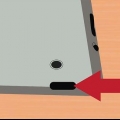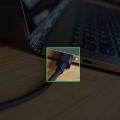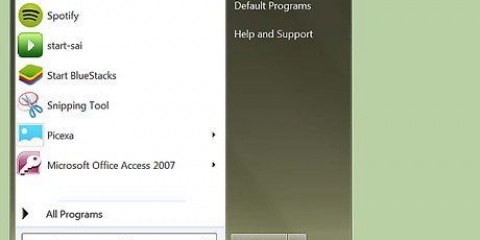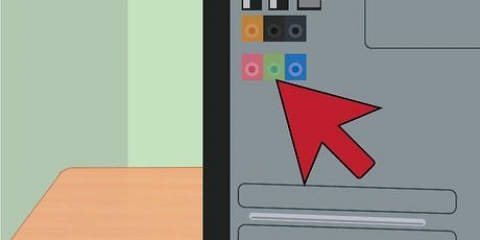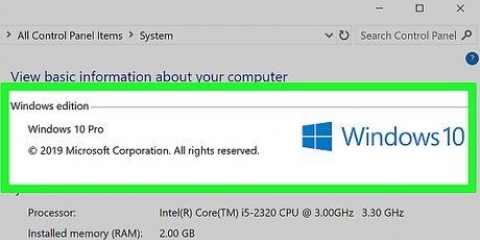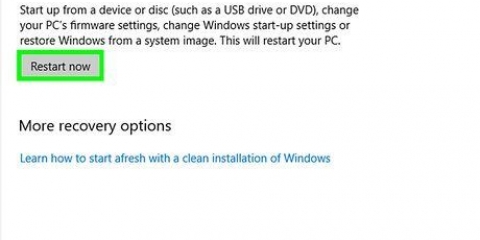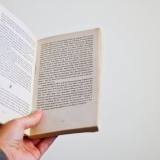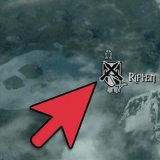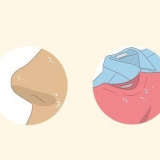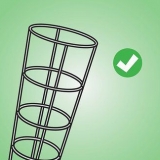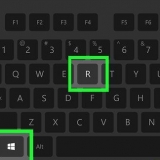Ligue um computador mac
Contente
Ligar o seu Mac geralmente é muito fácil, mas às vezes pode ficar um pouco complicado. Se o seu Mac não ligar corretamente, existem várias soluções que você pode tentar antes de ligar para o suporte técnico.
Degraus
Método 1 de 5: MacBook e MacBook Pro

1. Localize o botão de energia. Isso pode ser encontrado no canto superior direito do teclado. O botão liga/desliga pode ser uma tecla no teclado ou um botão separado.

2. Pressione o botão liga/desliga. Você pode ter que segurá-lo por um tempo. O Mac deve ligar ou sair do modo de suspensão. Quando o Mac iniciar, você ouvirá o som da Apple. A maioria dos botões liga/desliga acende quando o computador é ligado.
Corrigir o problema
 1. Conecte o laptop na tomada de parede. Se a bateria estiver vazia, o laptop não ligará. Conecte-o à tomada de parede para ver se você pode ligá-lo.
1. Conecte o laptop na tomada de parede. Se a bateria estiver vazia, o laptop não ligará. Conecte-o à tomada de parede para ver se você pode ligá-lo. 2. Execute uma redefinição do SMC para um MacBook com bateria fixa. Se o System Management Controller (SMC) falhar, ele pode estar impedindo que seu computador inicialize. Se o seu MacBook tiver uma bateria solta, vá para a próxima etapa.
2. Execute uma redefinição do SMC para um MacBook com bateria fixa. Se o System Management Controller (SMC) falhar, ele pode estar impedindo que seu computador inicialize. Se o seu MacBook tiver uma bateria solta, vá para a próxima etapa.- Conecte o MacBook a uma fonte de alimentação.
- Segure Shift Esquerdo + Controle + Opção.
- Pressione o botão liga / desliga e solte todos os botões ao mesmo tempo (incluindo o botão liga / desliga) . Você pode precisar de ambas as mãos para isso.
- Pressione o botão liga/desliga para ligar o computador novamente.
 3. Execute uma redefinição do SMC para um MacBook com bateria solta. Se o System Management Controller (SMC) falhar, ele pode estar impedindo que seu computador inicialize.
3. Execute uma redefinição do SMC para um MacBook com bateria solta. Se o System Management Controller (SMC) falhar, ele pode estar impedindo que seu computador inicialize. - Desconecte o laptop da fonte de alimentação.
- Remova a bateria da parte de trás do laptop.
- Pressione e segure o botão liga / desliga por 5 segundos ou mais.
- Reinsira a bateria e ligue o MacBook.

- Pressione o botão liga/desliga.
- Pressione e segure Cmd + Opt + P + R imediatamente após ligar o computador.
- Continue segurando Cmd + Opt + P + R até ouvir o som de inicialização duas vezes ouviu.

4. Redefinir configurações do sistema (PRAM). A memória de acesso aleatório de parâmetros (PRAM) é um pequeno pedaço de memória no seu Mac que armazena várias configurações do sistema. Se isso for corrompido, seu computador pode não ligar mais.
5. Remova a RAM instalada recentemente. Se você atualizou recentemente a RAM, pode ser que os novos módulos sejam o problema. Substitua os novos módulos pelos antigos e veja se o computador inicializa novamente.
Consulte as instruções para obter instruções detalhadas sobre como substituir a RAM no seu MacBook.

6. Entre em contato com o suporte da Apple. Se você não conseguir ligar o Mac, entre em contato com o Suporte da Apple para que um técnico examine seu computador. Os componentes podem estar com defeito, impedindo a partida.
Método 2 de 5: iMac

1. Localize o botão de energia. O botão liga/desliga está localizado na parte traseira do monitor, no canto inferior esquerdo (visto de frente).

2. Pressione o botão liga/desliga. O Mac deve iniciar ou sair do modo de suspensão. Quando o Mac iniciar, você ouvirá o som da Apple. A maioria dos botões liga/desliga acende quando o computador é ligado.
Corrigir o problema
 1. Verifique o seu cabo de alimentação. Verifique se ele está conectado corretamente à tomada e ao computador. Tente um soquete diferente, se necessário.
1. Verifique o seu cabo de alimentação. Verifique se ele está conectado corretamente à tomada e ao computador. Tente um soquete diferente, se necessário. 2. Tente um cabo de alimentação diferente. Pode ser que seu cabo de alimentação esteja quebrado, então seu computador não liga.
2. Tente um cabo de alimentação diferente. Pode ser que seu cabo de alimentação esteja quebrado, então seu computador não liga. 3. Desconecte todos os dispositivos e tente reiniciar o Mac. Periféricos defeituosos também podem causar falhas de inicialização.
3. Desconecte todos os dispositivos e tente reiniciar o Mac. Periféricos defeituosos também podem causar falhas de inicialização.
- Desconecte o cabo de alimentação da parte traseira do iMac.
- Aguarde pelo menos 15 segundos.
- Reconecte o cabo.
- Aguarde mais 5 segundos e tente ligar o computador novamente.

- Pressione o botão liga/desliga.
- Pressione e segure Cmd + Opt + P + R imediatamente após ligar o computador.
- Continue segurando Cmd + Opt + P + R até ouvir o som de inicialização duas vezes ouviu.

4. Execute uma redefinição do SMC. Se o System Management Controller (SMC) falhar, ele pode estar impedindo que seu computador inicialize.
5. Redefinir configurações do sistema (PRAM). A memória de acesso aleatório de parâmetros (PRAM) é um pequeno pedaço de memória no seu Mac que armazena várias configurações do sistema. Se isso for corrompido, seu computador pode não ligar mais.
6. Remova a RAM instalada recentemente. Se você atualizou recentemente a RAM, pode ser que os novos módulos sejam o problema. Substitua os novos módulos pelos antigos e veja se o computador inicializa novamente.
Consulte as instruções para obter instruções detalhadas sobre como substituir a RAM do iMac.

7. Entre em contato com o suporte da Apple. Se você não conseguir ligar o Mac, entre em contato com o Suporte da Apple para que um técnico verifique seu computador. Os componentes podem estar com defeito, impedindo a inicialização.
Método 3 de 5: Mac Pro Desktop

1. Localize o botão de energia. O botão liga/desliga pode ser encontrado na parte frontal do gabinete, acima das portas USB.

2. Pressione o botão liga/desliga. O Mac deve iniciar ou sair do modo de suspensão. Quando o Mac iniciar, você ouvirá o som da Apple. A maioria dos botões liga/desliga acende quando o computador é ligado.
Corrigir o problema
 1. Verifique o seu cabo de alimentação. Certifique-se de que o cabo esteja conectado firmemente à tomada e ao computador. Tente um soquete diferente, se necessário.
1. Verifique o seu cabo de alimentação. Certifique-se de que o cabo esteja conectado firmemente à tomada e ao computador. Tente um soquete diferente, se necessário. 2. Tente um cabo de alimentação diferente. Pode ser que seu cabo de alimentação esteja quebrado, então seu computador não liga.
2. Tente um cabo de alimentação diferente. Pode ser que seu cabo de alimentação esteja quebrado, então seu computador não liga. 3. Desconecte todos os dispositivos e tente reiniciar o Mac. Periféricos defeituosos também podem causar falhas de inicialização.
3. Desconecte todos os dispositivos e tente reiniciar o Mac. Periféricos defeituosos também podem causar falhas de inicialização.
- Desconecte o cabo de alimentação da parte traseira do iMac.
- Aguarde pelo menos 15 segundos.
- Reconecte o cabo.
- Aguarde mais 5 segundos e tente ligar o computador novamente.

- Pressione o botão liga/desliga.
- Pressione e segure Cmd + Opt + P + R imediatamente após ligar o computador.
- Continue segurando Cmd + Opt + P + R até ouvir o som de inicialização duas vezes ouviu.

4. Execute uma redefinição do SMC. Se o System Management Controller (SMC) falhar, ele pode estar impedindo que seu computador inicialize.
5. Redefinir configurações do sistema (PRAM). A memória de acesso aleatório de parâmetros (PRAM) é um pequeno pedaço de memória no seu Mac que armazena várias configurações do sistema. Se isso for corrompido, seu computador pode não ligar mais.
6. Remova a RAM instalada recentemente. Se você atualizou recentemente a RAM, pode ser que os novos módulos sejam o problema. Substitua os novos módulos pelos antigos e veja se o computador inicializa novamente.
Veja como fazer para obter instruções detalhadas sobre como substituir a RAM no seu Mac Pro Desktop.

7. Entre em contato com o suporte da Apple. Se você não conseguir ligar o Mac, entre em contato com o Suporte da Apple para que um técnico verifique seu computador. Os componentes podem estar com defeito, impedindo a inicialização.
Método 4 de 5: Mac Mini

1. Localize o botão de energia. O botão liga/desliga está localizado na parte traseira do dispositivo, na extrema direita (visto de frente).

2. Pressione o botão liga/desliga. O Mac deve iniciar ou sair do modo de suspensão. Quando o Mac iniciar, você ouvirá o som da Apple. A maioria dos botões liga/desliga acende quando o computador é ligado.
Corrigir o problema
 1. Verifique o seu cabo de alimentação. Verifique se ele está conectado corretamente à tomada e ao computador. Tente um soquete diferente, se necessário.
1. Verifique o seu cabo de alimentação. Verifique se ele está conectado corretamente à tomada e ao computador. Tente um soquete diferente, se necessário. 2. Tente um cabo de alimentação diferente. Pode ser que seu cabo de alimentação esteja quebrado, então seu computador não liga.
2. Tente um cabo de alimentação diferente. Pode ser que seu cabo de alimentação esteja quebrado, então seu computador não liga. 3. Desconecte todos os dispositivos e tente reiniciar o Mac. Periféricos defeituosos também podem causar falhas de inicialização.
3. Desconecte todos os dispositivos e tente reiniciar o Mac. Periféricos defeituosos também podem causar falhas de inicialização.
- Desconecte o cabo de alimentação da parte traseira do iMac.
- Aguarde pelo menos 15 segundos.
- Reconecte o cabo.
- Aguarde mais 5 segundos e tente ligar o computador novamente.

- Pressione o botão liga/desliga.
- Pressione e segure Cmd + Opt + P + R imediatamente após ligar o computador.
- Continue segurando Cmd + Opt + P + R até ouvir o som de inicialização duas vezes ouviu.

4. Execute uma redefinição do SMC. Se o System Management Controller (SMC) falhar, ele pode estar impedindo que seu computador inicialize.
5. Redefinir configurações do sistema (PRAM). A memória de acesso aleatório de parâmetros (PRAM) é um pequeno pedaço de memória no seu Mac que armazena várias configurações do sistema. Se isso for corrompido, seu computador pode não ligar mais.
6. Remova a RAM instalada recentemente. Se você atualizou recentemente a RAM, pode ser que os novos módulos sejam o problema. Substitua os novos módulos pelos antigos e veja se o computador inicializa novamente.
Veja como fazer para obter instruções detalhadas sobre como substituir a RAM no seu Mac Mini.

7. Entre em contato com o suporte da Apple. Se você não conseguir ligar o Mac, entre em contato com o Suporte da Apple para que um técnico verifique seu computador. Os componentes podem estar com defeito, impedindo a inicialização.
Método 5 de 5: eMac

1. Localize o botão de energia. O botão pode ser encontrado no lado direito do monitor, atrás da linha de entradas.

2. Pressione o botão liga/desliga. O Mac deve iniciar ou sair do modo de suspensão. Quando o Mac iniciar, você ouvirá o som da Apple. A maioria dos botões liga/desliga acende quando o computador é ligado.
Corrigir o problema
 1. Verifique o seu cabo de alimentação. Verifique se ele está conectado corretamente à tomada e ao computador. Tente um soquete diferente, se necessário.
1. Verifique o seu cabo de alimentação. Verifique se ele está conectado corretamente à tomada e ao computador. Tente um soquete diferente, se necessário. 2. Tente um cabo de alimentação diferente. Pode ser que seu cabo de alimentação esteja quebrado, então seu computador não liga.
2. Tente um cabo de alimentação diferente. Pode ser que seu cabo de alimentação esteja quebrado, então seu computador não liga. 3. Desconecte todos os dispositivos e tente reiniciar o Mac. Periféricos defeituosos também podem causar falhas de inicialização.
3. Desconecte todos os dispositivos e tente reiniciar o Mac. Periféricos defeituosos também podem causar falhas de inicialização.
- Pressione o botão liga/desliga.
- Pressione e segure Cmd + Opt + P + R imediatamente após ligar o computador.
- Continue segurando Cmd + Opt + P + R até ouvir o som de inicialização duas vezes ouviu.

- Verifique a lista de modelos de eMac e instruções sobre como encontrar seu número de série.
- Se o seu número de série for o mesmo do `eMac (USB 2.0)` categoria, então há uma boa chance de você estar sofrendo com este problema.

4. Redefinir configurações do sistema (PRAM). A memória de acesso aleatório de parâmetros (PRAM) é um pequeno pedaço de memória no seu Mac que armazena várias configurações do sistema. Se isso for corrompido, seu computador pode não ligar mais.
5. Se o seu eMac parar de funcionar, considere um novo dispositivo. Os eMacs são conhecidos por terem problemas de hardware que não são mais reparados gratuitamente. O custo de uma reparação é muitas vezes superior ao valor do computador.
6. Entre em contato com o suporte da Apple. Se você não conseguir ligar o Mac, entre em contato com o Suporte da Apple para que um técnico verifique seu computador. Os componentes podem estar com defeito, impedindo a inicialização.
Artigos sobre o tópico "Ligue um computador mac"
Оцените, пожалуйста статью
Similar
Popular